
Jak přidat zástupce webu na plochu? Zkratka webu je nutná pro spuštění konkrétního webu v případě, že uživatel tento web často otevře ve svém počítači.
Tímto způsobem můžete přistupovat k určitému webu rychleji a pohodlněji, protože k otevření webu v prohlížeči budete muset provést více akcí. Někteří uživatelé proto raději zobrazují zástupce webu na ploše. Tento způsob, jak spustit web od zástupce, je pro ně pohodlnější než standardní způsob, jak web otevřít po vstupu do prohlížeče.
Obsah:- Vytvořte zástupce webu ve Windows
- Jak vytvořit zástupce webu na ploše v prohlížeči
- Jak změnit ikonu na štítku webu
- Závěry článku
- Jak vytvořit zástupce webu na ploše (video)
V tomto článku budu hovořit o vytvoření zástupce webu na ploše pomocí dvou metod: pomocí operačního systému Windows a pomocí prohlížeče.
Vytvořte zástupce webu ve Windows
Nejprve klepněte pravým tlačítkem myši na prázdné místo na obrazovce monitoru. V kontextové nabídce, která se otevře, vyberte „Vytvořit“, v další nabídce vyberte „Zkratka“.
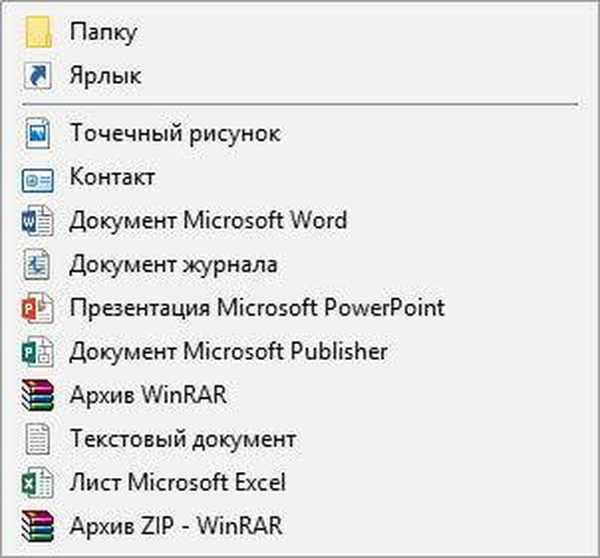
V okně Vytvořit zástupce musíte určit, pro který prvek chcete zástupce vytvořit. Do pole „Určete umístění objektu:“ zadejte adresu URL webu nebo konkrétní stránku webu, jak je znázorněno na obrázku. Poté klikněte na tlačítko „Další“..
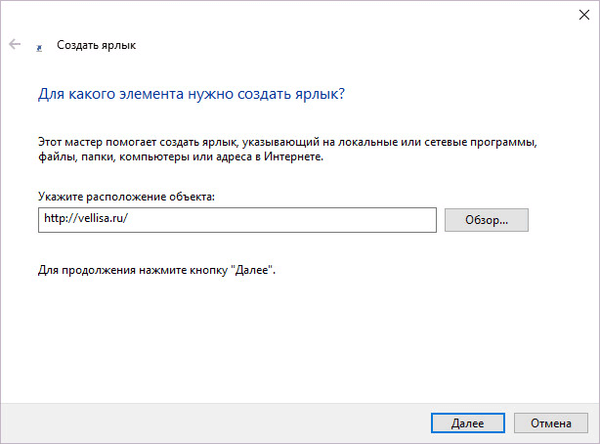
V dalším okně vyberte název zástupce. Do pole „Zadejte název zástupce:“ zadejte název webu nebo libovolný název, který chcete, a poté klikněte na tlačítko „Dokončit“..
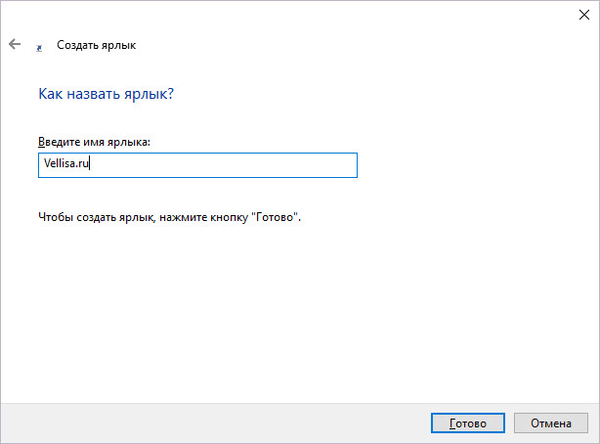
Na ploše se objeví zástupce na ploše, který vypadá jako výchozí ikona prohlížeče (v tomto příkladu prohlížeč Microsoft Edge) v počítači.
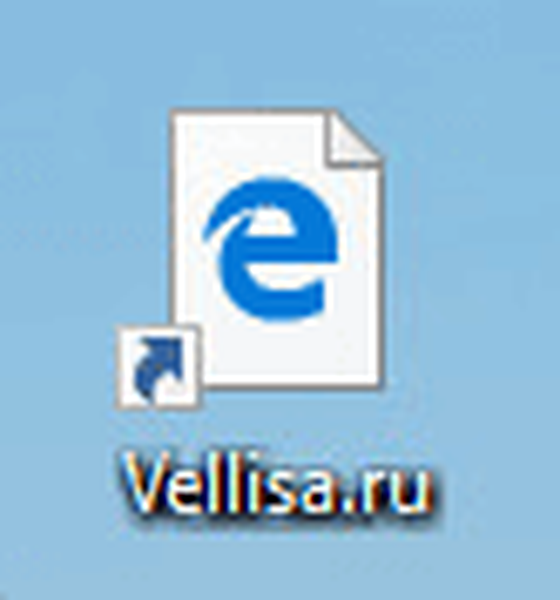
Po kliknutí na zástupce v prohlížeči se otevře stránka webu.
Jak vytvořit zástupce webu na ploše v prohlížeči
Jiným způsobem můžete vytvořit zástupce webu pomocí prohlížeče. Chcete-li vytvořit zástupce webu, musíte okno prohlížeče uvést mimo režim celé obrazovky.
Poté pomocí myši přetáhněte na plochu ikonu umístěnou naproti adrese webu. Tato metoda funguje ve všech prohlížečích stejně. Podívejte se na příklad prohlížeče Google Chrome.

Jak změnit ikonu na štítku webu
Obrázek prohlížeče na štítku webu lze změnit. Chcete-li to provést, klepněte pravým tlačítkem myši na zástupce a v kontextové nabídce vyberte příkaz „Vlastnosti“.
Mohlo by vás také zajímat:- 5 způsobů, jak získat seznam souborů ve složce
- Jak zkopírovat webovou stránku, pokud je nainstalována ochrana proti kopírování
V okně „Vlastnosti“ na kartě „Webový dokument“ (v jiných verzích systému Windows se karta nazývá „Internetový dokument“) klikněte na tlačítko „Změnit ikonu ...“.
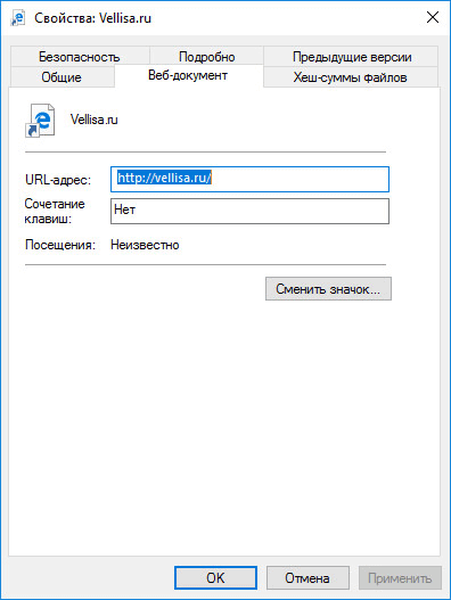
V okně „Změnit ikonu“ vyberte požadovanou ikonu zástupce webu. Pomocí tlačítka "Procházet ..." můžete přidat obrázek zástupce webu z počítače.
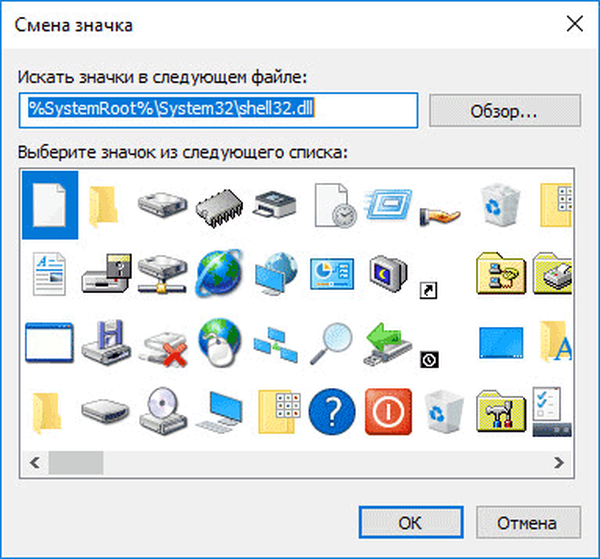
Mám vhodný obrázek ve formátu „.ico“, který mohu použít jako zkratku pro svůj web. Na internetu najdete mnoho obrázků ve formátu „.ico“, které jsou vhodné pro všechny příležitosti. Pokud máte obrázek v jiném formátu, můžete jej pomocí bezplatných online služeb převést do formátu „.ico“.
Po přidání požadovaného obrázku klikněte na tlačítko „OK“.
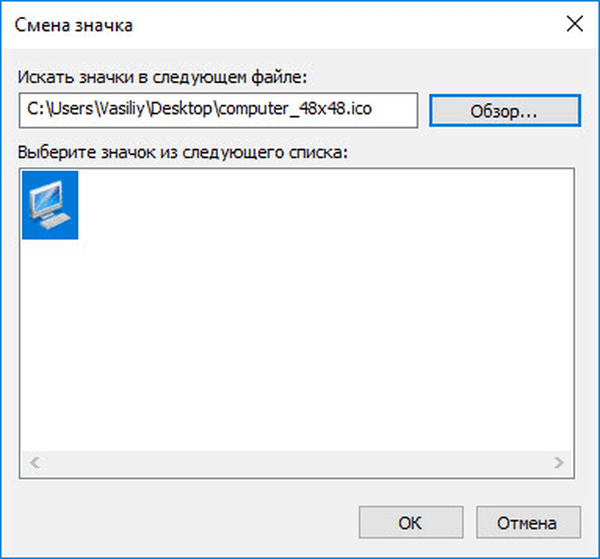
Dále v okně „Vlastnosti“ klikněte na tlačítko „OK“.
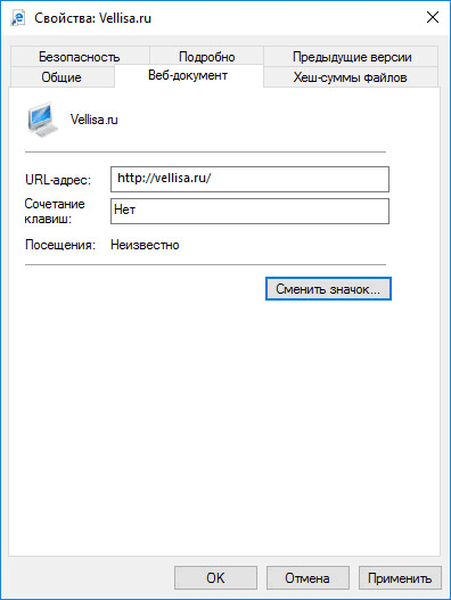
Nyní má zástupce webu vlastní jedinečný obrázek, který se liší od zástupce prohlížeče.

Závěry článku
Uživatel může uložit zástupce webu na plochu svého počítače dvěma způsoby: pomocí operačního systému Windows nebo pomocí prohlížeče. Obrázek na štítku webu lze změnit na jiný obrázek.
Jak vytvořit zástupce webu na ploše (video)
https://www.youtube.com/watch?v=gf2CLJ0K2sYSimilar publications:- 3 způsoby, jak získat seznam nainstalovaných programů
- Jak otevřít soubor CHM ve Windows
- Novoroční dekorace na ploše
- Jak ukládat obrázky z aplikace Word
- Jak odstranit reklamy na Skype











